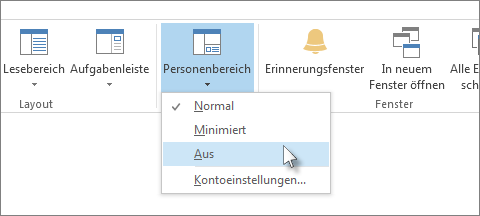Hinweis: Dieses Feature ist in Outlook für Microsoft 365, Outlook 2021 oder Outlook 2019 nicht verfügbar.
Wenn Sie eine E-Mail in Outlook öffnen, wird der Outlook Connector für soziale Netzwerke als einzelne Zeile am unteren Rand des Lesebereich minimiert. Klicken Sie zum Erweitern auf den Pfeil, oder ziehen Sie den oberen Rand des minimierten Bereichs nach oben, bis die gewünschte Größe angezeigt wird.
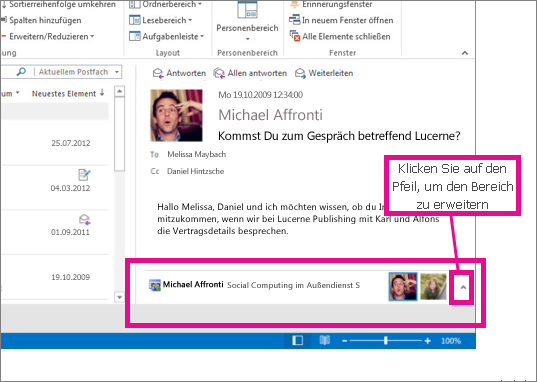
Der bereich "Personen" wird nicht angezeigt.
Versuchen Sie es mit den folgenden Lösungsvorschlägen:
-
Aktivieren des Lesebereichs Klicken Sie auf Ansicht > Lesebereich, und klicken Sie dann auf Rechts oder Unten.
-
Aktivieren des Personen Bereichs Klicken Sie auf Ansicht > Personen Bereich, und klicken Sie dann auf Normal oder Minimieren.
-
Stellen Sie sicher, dass Ihre Organisation eine Verbindung mit dem Internet herstellen kann. Einige Organisationen lassen den Zugriff auf Websites sozialer Netzwerke außerhalb ihres Intranets nicht zu. Wenden Sie sich an Ihren Netzwerkadministrator, um weitere Informationen zu erfahren.
Verbinden von Apps mit dem Outlook Connector für soziale Netzwerke
Wenn Sie Outlook und SharePoint bei der Arbeit verwenden, können Sie Kontakte in Ihrer Organisation sehen.
Hinweis: Mehrere Soziale Apps, einschließlich Facebook und LinkedIn, wurden aus dem Outlook Connector für soziale Netzwerke entfernt. Weitere Informationen finden Sie unter Facebook Connect ist nicht mehr verfügbar.
-
Klicken Sie auf > Personen Bereich > Kontoeinstellungenanzeigen.
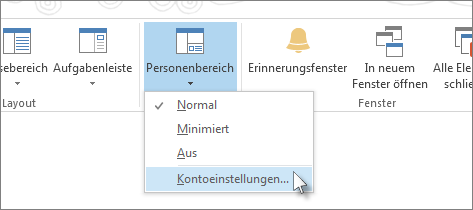
-
Aktivieren Sie die Kontrollkästchen neben den Social-Networking-Konten, die Sie einbinden möchten, und fügen Sie die entsprechenden Informationen hinzu, z. B. Benutzernamen und Kennwörter.
-
Klicken Sie auf Verbinden > Fertig stellen.
Was ist der Outlook Connector für soziale Netzwerke?
Mit dem Outlook Connector für soziale Netzwerke können Sie in Outlook arbeiten und gleichzeitig über den Status und die Aktivitäten Ihrer Freunde und Kontakte auf dem Laufenden bleiben, unabhängig davon, ob sie aus Ihrer Organisation oder von Websites sozialer Netzwerke im Internet wie Facebook und LinkedIn stammen.
Hinweis: Einige Facebook-Features sind nicht mehr verfügbar. Weitere Informationen finden Sie unter Facebook Connect ist nicht mehr verfügbar.
Wenn Ihr Kollege Michael Affronti beispielsweise zu zwei Websites sozialer Netzwerke gehört, die Sie auch verwenden, können Sie seine Statusaktualisierungen, Kommentare, Nachrichten und Warnungen auf diesen Websites an einem Ort in Outlook anzeigen. Sie können auch eine Liste der Outlook-Elemente anzeigen, die Sie für Michael freigegeben haben, z. B. E-Mail-Nachrichten, Anlagen und Besprechungen.
Der Outlook Connector für soziale Netzwerke aktualisiert auch Michaels Informationen in Ihren Outlook-Kontaktordnern, wenn er seine Profile in sozialen Netzwerken ändert.
Der Outlook Connector für soziale Netzwerke zeigt Updates und Informationen für Ihre Kontakte im bereich Personen an, der sich unterhalb Ihrer geöffneten Outlook-Elemente wie E-Mail, Termine oder Besprechungen und Kontakte befindet.
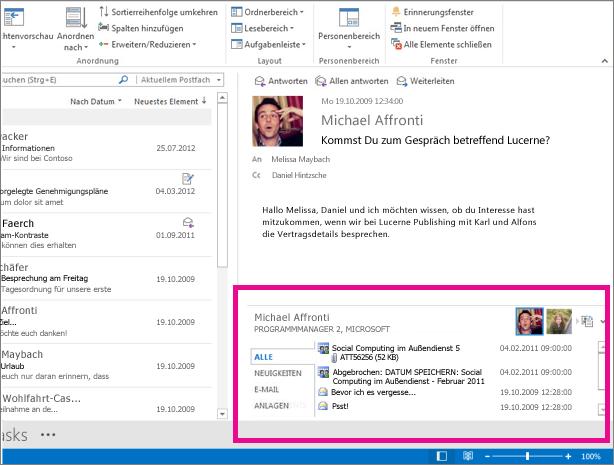
Wenn Sie ein Outlook-Element auswählen, werden Informationen zum Absender im bereich Personen angezeigt. Wenn Sie ein Outlook-Element auswählen, das mehrere Personen enthält, wird auch ein kleines Bild jeder Person oben im Personen Bereich angezeigt, und Sie können auf ein Bild klicken, um die Informationen dieser Person im bereich Personen anzuzeigen.
Um größere Bilder aller im Element enthaltenen Personen anzuzeigen, klicken Sie auf die kleine Umschaltfläche rechts neben den kleinen Bildern in der Titelleiste.
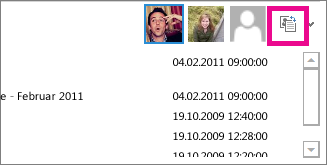
Klicken Sie auf eines der Bilder, um die Informationen dieser Person im bereich Personen anzuzeigen.
Um unterschiedliche Informationen für die Person im Personen Bereich anzuzeigen, klicken Sie auf eine der Registerkarten auf der linken Seite des Listenfensters.
Ausblenden des Outlook-Connectors für soziale Netzwerke
Um den Outlook Connector für soziale Netzwerke in allen Ansichten auszublenden, klicken Sie auf Ansicht > Personen Bereich > Aus.